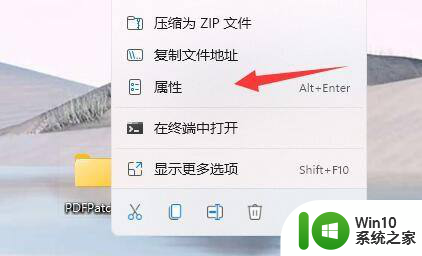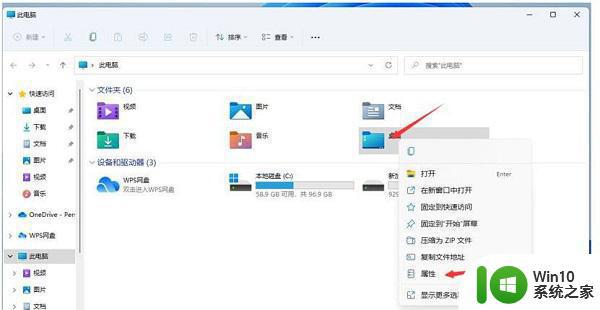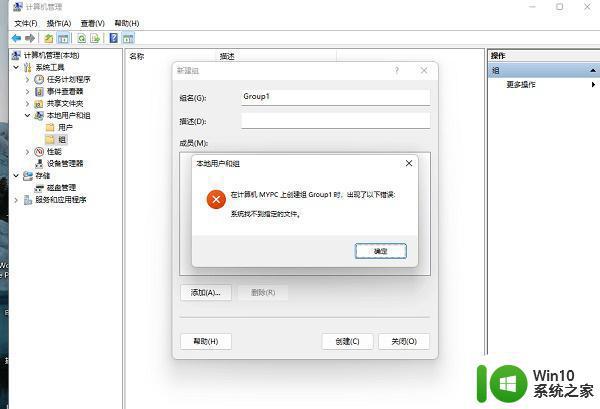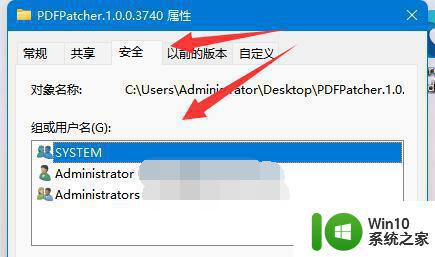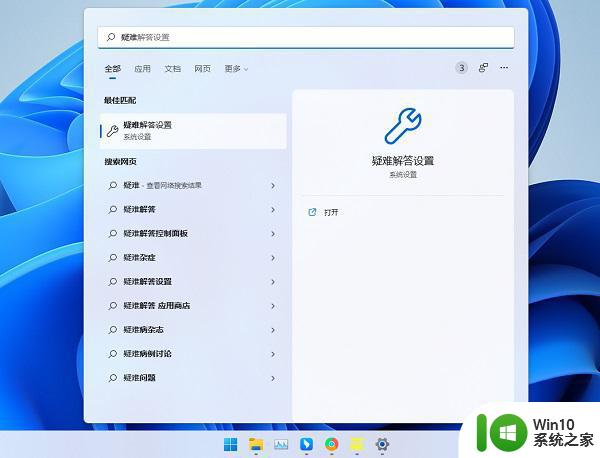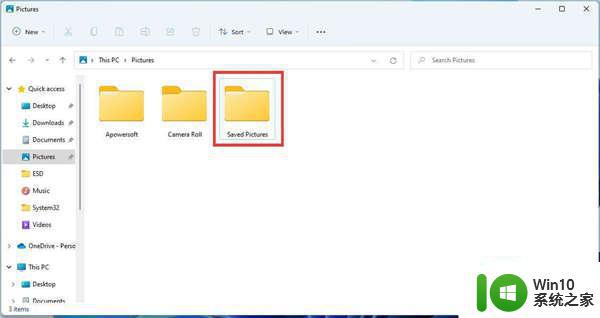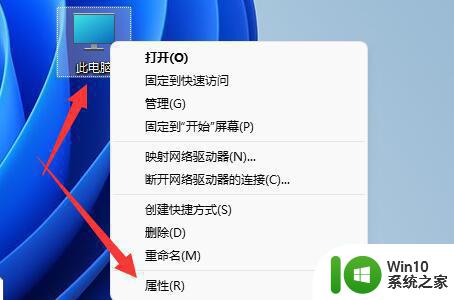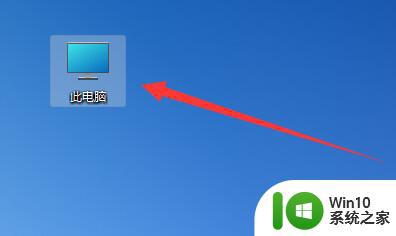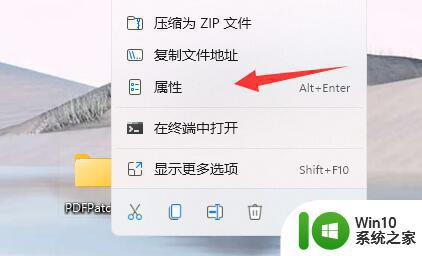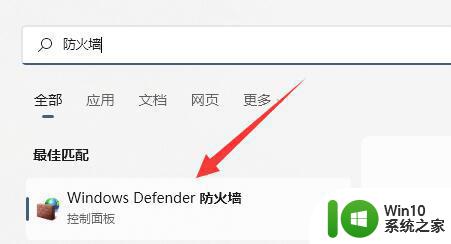win11系统打开某文件提示无法访问指定设备路径或文件怎么解决 Win11系统无法访问指定设备路径或文件如何解决
Win11系统是微软最新推出的操作系统,但在使用过程中可能会遇到一些问题,比如打开某个文件时提示"无法访问指定设备路径或文件",这种情况可能是由于权限设置不正确或文件损坏所致。要解决这个问题,可以尝试更改文件或文件夹的权限,或者尝试修复文件系统错误。如果问题仍然存在,可以尝试重新安装相关程序或联系技术支持进行进一步的排查。希望以上方法能够帮助您解决Win11系统无法访问指定设备路径或文件的问题。

具体解决方法如下:
方法一、
1、首先要确保我们的路径是正确的,如果真的有误,怎么操作都没有用。
2、确认完成后,如果还是打不开,可以右键桌面“此电脑”选择“管理”。
3、依次进入“系统工具”-“本地用户和组”-“用户”,然后在右边找到本机的用户。
4、双击用户打开,确认“用户已禁用”选项没有被勾选。
方法二
1、如果确认用户没有被禁用,那么可能是我们没有足够的权限进行操作。
2、首先右键选中文件所在的盘符,然后点击“属性”。
3、在上方找到“安全”选项卡,点击进入安全设置界面。
4、选择需要使用的用户,然后查看下方的权限。如果没有权限就点击“编辑”再勾选相关权限即可。
以上就是win11系统打开某文件提示无法访问指定设备路径或文件怎么解决的全部内容,有出现这种现象的小伙伴不妨根据小编的方法来解决吧,希望能够对大家有所帮助。